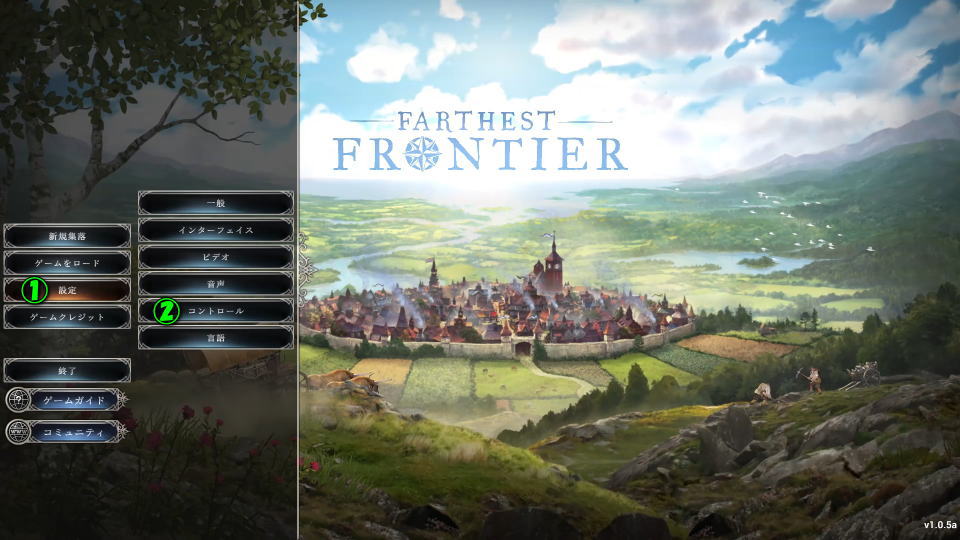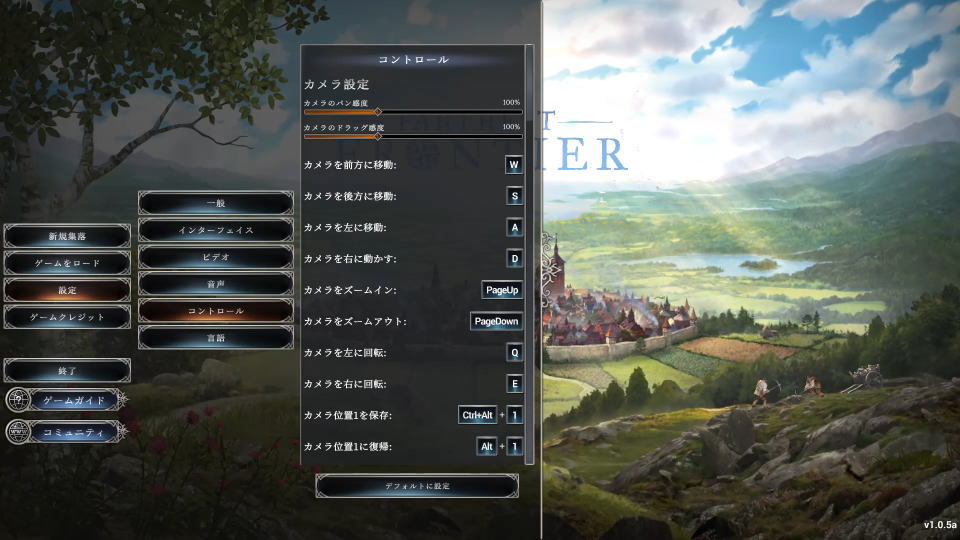ささやかな集落から賑やかな都市へと町を成長させていく、ストラテジーゲームであるFarthest Frontier。
今回の記事ではこの「Farthest Frontier」の操作に関わる、キーボードのキー割り当てについて解説します。
Farthest Frontierの操作を確認する方法
Farthest Frontierの操作を確認するには、タイトルメニューから「設定」の中にある「コントロール」を開きます。
Farthest Frontierのキーボード設定
Farthest Frontierの「キーボード設定」です。
また右下のフォームに「任意の文字列」を入力すると、その文字が含まれる行のみ検索できます。
| キーボード設定 | キー割り当て |
|---|---|
| カメラを前方に移動 | W |
| カメラを後方に移動 | S |
| カメラを左に移動 | A |
| カメラを右に移動 | D |
| カメラをズームイン | Page Up |
| カメラをズームアウト | Page Down |
| カメラを左に回転 | Q |
| カメラを右に回転 | E |
| カメラ位置1を保存 | Ctrl + Alt + 1 |
| カメラ位置1に復帰 | Alt + 1 |
| カメラ位置2を保存 | Ctrl + Alt + 2 |
| カメラ位置2に復帰 | Alt + 2 |
| カメラ位置3を保存 | Ctrl + Alt + 3 |
| カメラ位置3に復帰 | Alt + 3 |
| カメラ位置4を保存 | Ctrl + Alt + 4 |
| カメラ位置4に復帰 | Alt + 4 |
| カメラ位置5を保存 | Ctrl + Alt + 5 |
| カメラ位置5に復帰 | Alt + 5 |
| カメラ位置6を保存 | Ctrl + Alt + 6 |
| カメラ位置6に復帰 | Alt + 6 |
| カメラ位置7を保存 | Ctrl + Alt + 7 |
| カメラ位置7に復帰 | Alt + 7 |
| カメラ位置8を保存 | Ctrl + Alt + 8 |
| カメラ位置8に復帰 | Alt + 8 |
| カメラ位置9を保存 | Ctrl + Alt + 9 |
| カメラ位置9に復帰 | Alt + 9 |
| カメラを集落の中心に復帰 | Z |
| ゲームを一時停止 | Space |
| 建設メニューの切り替え | B |
| 職業メニューの切り替え | P |
| 資源メニューの切り替え | R |
| 作物の概要切り替え | O(オー) |
| ポリシーメニューの切り替え | J |
| 実績メニュー切り替え | Y |
| 技術ツリーの切り替え | L |
| 建物を回転 | Tab |
| 建物を削除 | Delete |
| ゲーム速度を下げる | -(マイナス) |
| ゲーム速度を上げる | =(イコール) |
| 快適度の切り替え | G |
| 肥沃度の切り替え | F |
| 水の切り替え | I(アイ) |
| 収穫モードの切り替え | H |
| 消去モードの切り替え | C |
| 造壁モードの切り替え | X |
| 道敷設モードの切り替え | N |
| 平坦化モードの切り替え | T |
| 探索旗の切り替え | V |
| 建設ウィジェットの切り替え | F2 |
| ユニットウィジェットの切り替え | F3 |
| 資源ウィジェットの切り替え | F4 |
| ドロップアイテムウィジェットの切り替え | F5 |
| ドロップアイテムウィジェットの切り替え(2) | `(バッククォート) |
| UIの切り替え | ](ライトブラケット) |
| FPSの切り替え | Ctrl + F2 |
| 兵士部隊メニューの切り替え | M |
| 攻撃態勢 | ;(セミコロン) |
| 防衛態勢 | ”(ダブルクォート) |
| 待機 | '(クォート) |
| 集結態勢 | /(スラッシュ) |
| 歩兵ユニットを選択 | F6 |
| 弓兵ユニットを選択 | F7 |
| 騎兵ユニットを選択 | F8 |
| すべての兵士ユニットを選択 | F9 |
| コントロールグループ1 | 1 |
| コントロールグループ1を設定 | Ctrl + 1 |
| コントロールグループ2 | 2 |
| コントロールグループ2を設定 | Ctrl + 2 |
| コントロールグループ3 | 3 |
| コントロールグループ3を設定 | Ctrl + 3 |
| コントロールグループ4 | 4 |
| コントロールグループ4を設定 | Ctrl + 4 |
| コントロールグループ5 | 5 |
| コントロールグループ5を設定 | Ctrl + 5 |
| コントロールグループ6 | 6 |
| コントロールグループ6を設定 | Ctrl + 6 |
| コントロールグループ7 | 7 |
| コントロールグループ7を設定 | Ctrl + 7 |
| コントロールグループ8 | 8 |
| コントロールグループ8を設定 | Ctrl + 8 |
| コントロールグループ9 | 9 |
| コントロールグループ9を設定 | Ctrl + 9 |
Xbox Game Passの価格を見る
Game Pass Ultimateは2025年10月1日から、従来の約2倍となる「2,750円」に価格改定されました。
-

-
Xbox Game Pass がアップデート: Essential、Premium、Ultimate プランのご紹介 - Xbox Wire Japan
これまで以上にプレイヤーのプレイスタイルに寄り添う 3 つの新しい Game Pass プランをご紹介します
続きを見る
今価格改定前の「1,450円」で使えるのは、Amazonだけです。
過去の記事
-

-
【Game Pass】お得に変換する方法【Ultimate】
新作を発売日からプレイでき、クラウドを含めた豊富なゲームが遊び放題になるXbox Game Pass Ultimate。
今回の記事では下位のXbox Game Pass Coreを、上位の「Xbox Game Pass Ultimate」へお得に変換します。続きを見る
公式サイト:Farthest Frontier


🛒人気の商品が日替わりで登場。毎日お得なタイムセール
📖500万冊の電子書籍が読み放題。Kindle Unlimited
🎵高音質な空間オーディオを体験しよう。Amazon Music Unlimited
🎧移動中が学習時間。Audible 30日間無料体験キャンペーン
📕毎日無料で読めるマンガアプリ「Amazon Fliptoon」